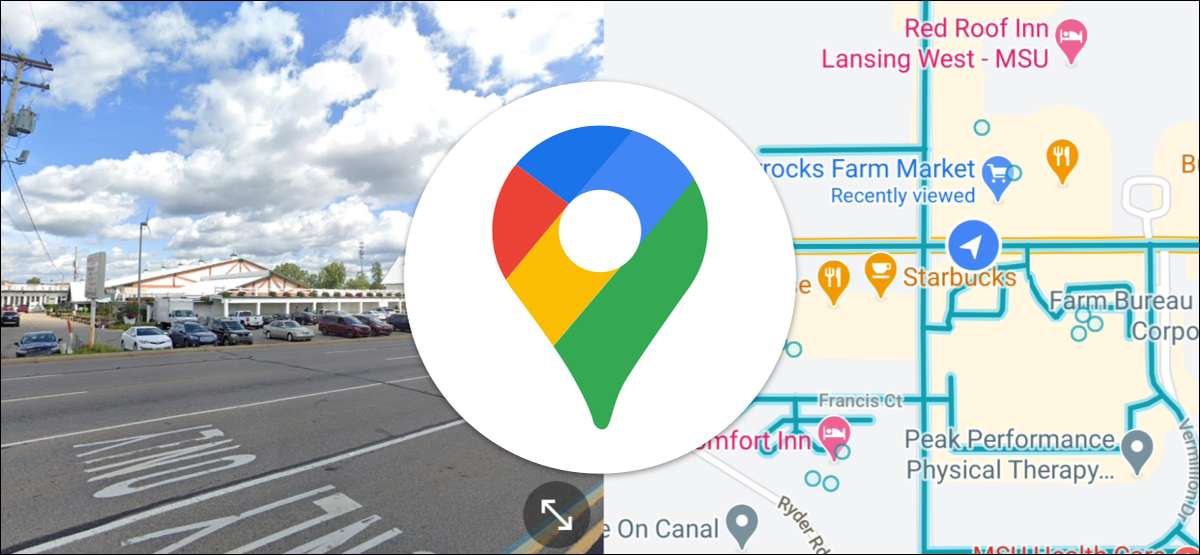
Med Google Maps på din stationära dator kan du titta på gatuvy och top-down-kartan samtidigt. Men visste du att du kan göra det på din Android-telefon också?
Det här är en enkel funktion, men det är en som inte är tillräckligt klart när du använder Google Maps på en Android-enhet . Om du har en stor bildskärm är det trevligt att kunna se gatuvy och kartan sida vid sida.
RELATERAD: Så här lägger du till genvägar för Google Maps till din Android-startskärm
Först öppna Google kartor App på din Android-telefon eller surfplatta. Hitta en plats på kartan som du vill se i gatuvy. Du kan knacka på en etikett eller långtryck på en gata för att välja platsen.

Därefter kommer information om platsen att glida upp från botten av skärmen. Tryck på fönstret Street View förhandsgranskning på vänster sida. (Du kommer inte se det här om gatuvyn är inte tillgänglig för platsen.)
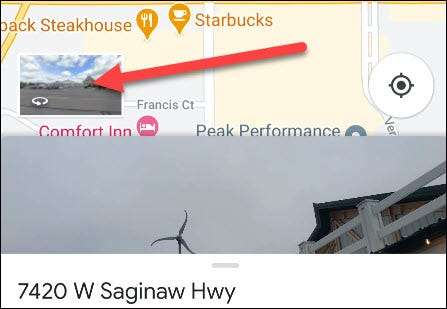
Street View kommer nu att öppnas i fullskärm. För att se gatuvy och top-down-kartan är allt du behöver göra på ikonen Dual Arrows i det nedre högra hörnet.

Street View kommer att krympa till den övre halvan (eller vänster om telefonen hålls i landskapsläge) på skärmen, och top-down-kartan visas under. Du kan knacka på några blå gator för att flytta dit på kartan i gatuvy.
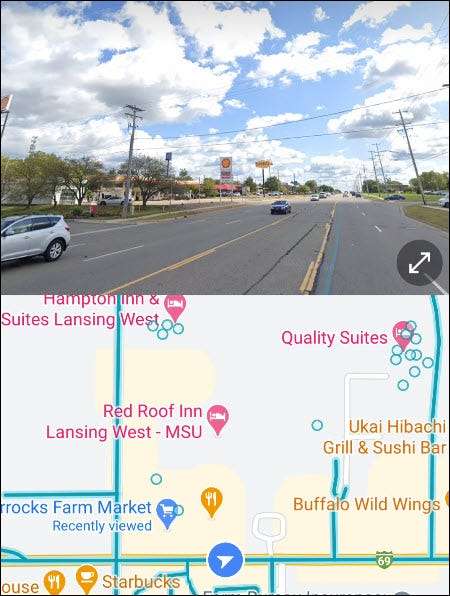
Det är allt det finns! Tryck bara på pilens ikon igen för att expandera gatuvy till fullskärm igen.

Google kartor Kommer ihåg ditt val i framtiden, så om du lämnar det i Split-screen, så öppnas det nästa gång du använder gatuvy. Det är ett enkelt men praktiskt litet trick.
RELATERAD: Så här ändrar du din bilikon i Google Maps







